Tabloya naverokê
Di ketina daneyê de, diyardeyek hevpar e ku tarîx bi nivîs an formên din têne manîpule kirin. Di vê gotarê de, hûn ê fêr bibin ka hûn çawa dikarin tarîxên ku di pelgeşeya Excel de rast nehatine format kirin biguhezînin, biguhezînin an rast bikin.
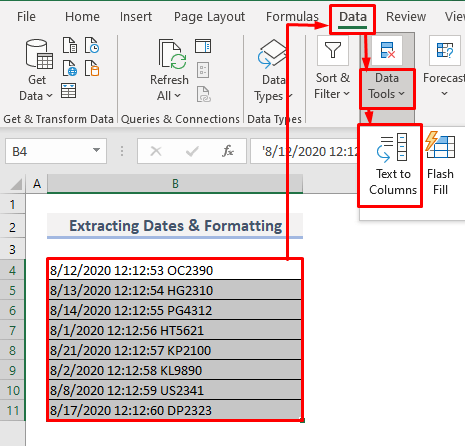
Wêneya jorîn dîmenek giştî ye gotara ku mînakek rastkirina formata tarîxê di Excel de nîşan dide. Hûn ê li ser databasê û hem jî rêbazên bêtir fêr bibin & amp; fonksiyonên ku di beşên jêrîn ên vê gotarê de formatên tarîxê biguhezînin, xweş bikin an rast bikin.
Pirtûka Xebatê ya Pratîkê dakêşin
Hûn dikarin Pirtûka Xebatê ya Excel ya ku me bikar aniye dakêşin. vê gotarê amade bike.
Di Excel.xlsx de Forma Dîrokê Serast bikin
8 Çareseriyên Hêsan Ji bo Rastkirina Dîrokê Di Excel de Rast Format Nabe
1. Veguherandina Rêza Nivîsê bo Forma Dîrokê
Dema ku divê em tarîxan ji rêzek şaneyan berbi deverek din kopî bikin, carinan format diguhere û di encamê de, em tenê nirxên jimarê yên ku hin reqeman bi 4-ê dest pê dikin dibînin. Di wêneya jêrîn de, ev mînakek bûyera ku tê gotin e ku Stûna D tenê nirxên hejmarê nîşan dide, ne di formata tarîxê de. Lê ji bo vê yekê çareseriyek pir hêsan heye.
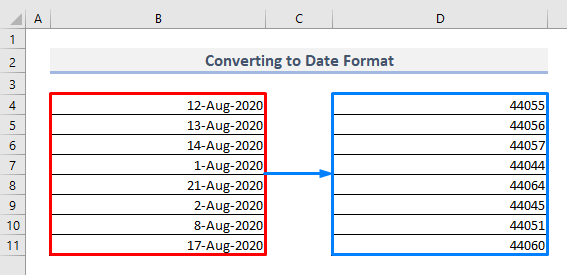
📌 Gav:
➤ Hilbijêre rêza şaneyên ku nirxên hejmarê yên ku divê di formata tarîxê de bên veguherandin dihewîne.
➤ Li binê tabela Malê û ji koma Hejmar emrên, li ser drop-down bitikîne. Hûn ê li wir du celeb formata dîrokê bibînin- Dîroka Kurt û Dîroka Dirêj .
➤ Ji van her du formatan yek hilbijêrin û hûn qediyan.
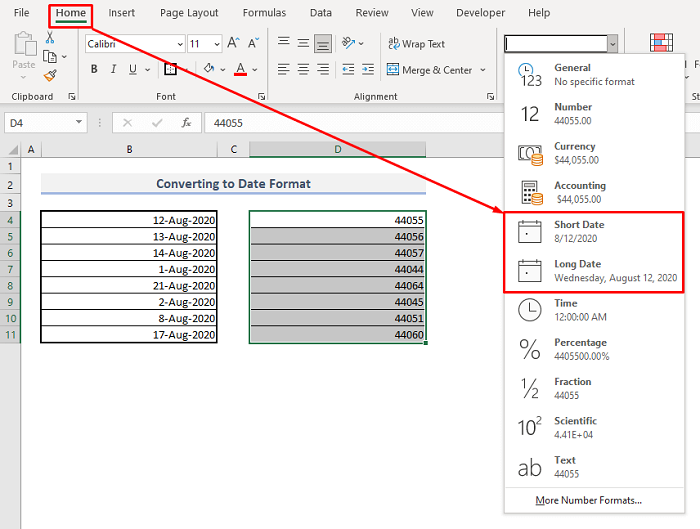
Mîna di dîmendera jêrîn de, hûn ê di carekê de encaman bi formata tarîxê ya rast bistînin.
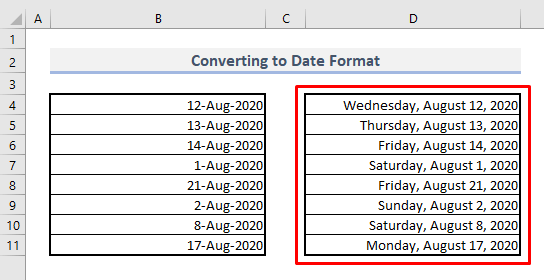
Zêdetir Bixwînin: Meriv Meriv Çawa Bi Excel VBA (5 Rêbaz) Nivîsar Veguhezîne Dîrokê
2. Xweserîkirina Forma Dîrokê
Bihesibînin ku, niha hûn dixwazin formata dîrokê li gorî tercîha xwe xweş bikin. Ji ber vê yekê divê hûn forma tarîxê xweş bikin, rast? Werin em niha gavan bişopînin.
📌 Gav 1:
➤ Li bin bendika Home , Forma hucreyê qutiya diyalogê ji koma fermanan Hejmar .
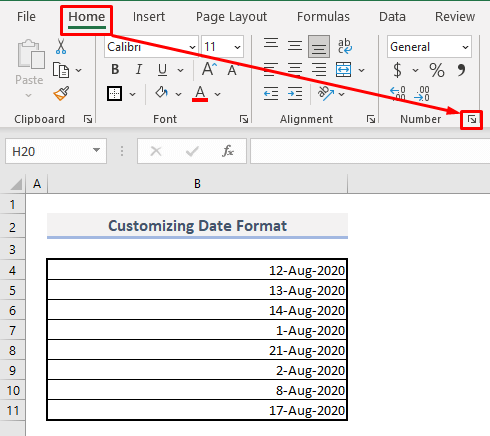
📌 Gav 2:
➤ Custom di bin tabloya Hejmar de hilbijêre.
➤ Mînak, em dixwazin forma tarîxê wekî- bibînin. 'Çarşem, 12.08.2020' , ji ber vê yekê di bin vebijarka Tîpa de, divê hûn binivîsin:
dddd, dd.mm.yyy
Hûn ê di binê barika Nimûneyê de pêşdîtinek nîşan bidin.
➤ OK bikirtînin û hûn qedandin.
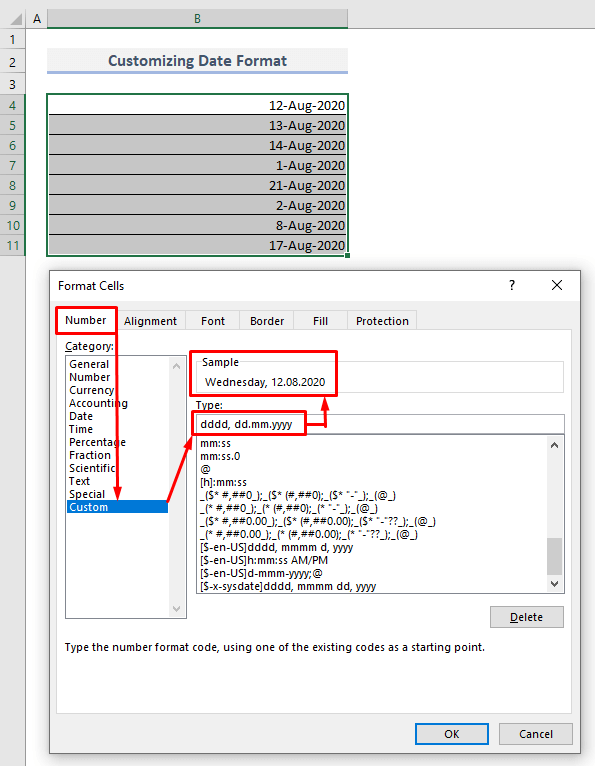
Li vir nirxên me yên encam ên bi formata tarîxa xwerû di wêneya jêrîn de hene.
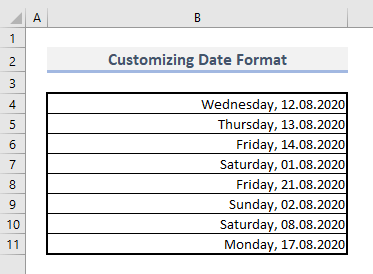
Zêdetir Bixwîne: Çawa Formula Bikaranîn Ji bo Guhertina Dîrokê Format di Excel de (5 Rêbaz)
3. Derxistina Dîrokan ji Nivîsan Bi Bikaranîna Stûna Wizard
Carna divê em nivîsan tevî tarîxên jiçavkanî û dûv re pêdivî ye ku em tenê tarîxan ji wan rêzikên nivîsê yên di pelika Excel de derxînin. Vebijarkek tune ku meriv bi derbasbûna emrên Hêneyên Format re formata tarîxê bi tenê xweş bike an biguhezîne. Di wêneya jêrîn de, ev mînakek pirsgirêkê ye ku tarîx bi dem û nivîsan re ne.
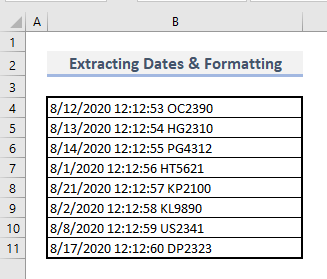
📌 Gav 1:
➤ Tevahiya şaneyên ku nivîsên bi tarîx tê de hene hilbijêrin.
➤ Ji tabloya Daneyên , Nivîs bo Stûnan hilbijêrin. vebijarka Amûrên Daneyê daket, qutiyeke diyalogê dê xuya bibe.
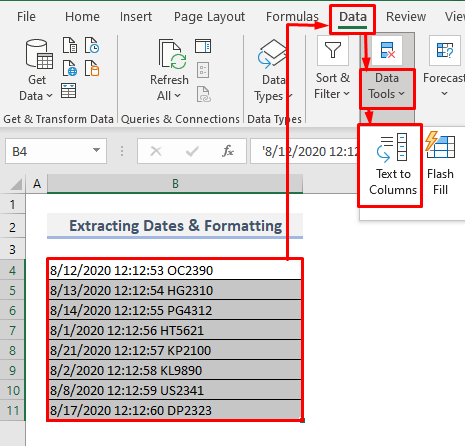
📌 Gav 2:
➤ Bişkojka radyoya Dûrkirî wekî cureya daneyê hilbijêrin & amp; pêl Piştre bike.
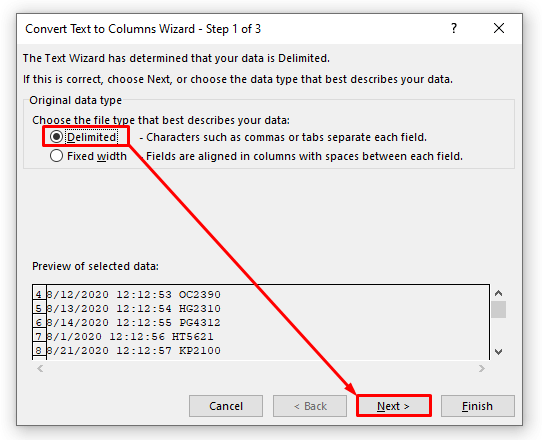
📌 Gav 3:
➤ Niha nîşan bike Cîhan wekî veqetanker ji ber ku daneyên meya nivîsê di nav wan de cihan dihewîne.
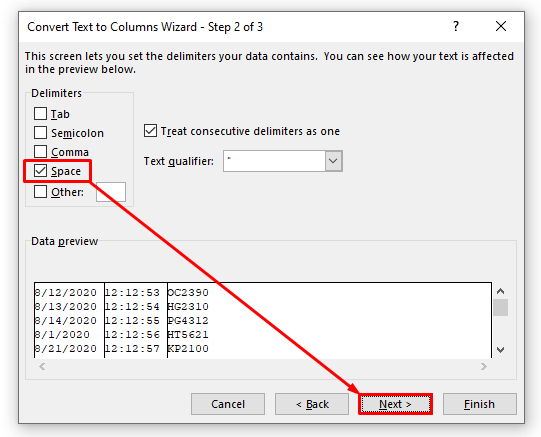
📌 Gav 4:
➤ Di wêneya jêrîn de, hûn niha stûnek ku tenê tarîxên bi paşxaneya reş vedihewîne dibînin. Dîrok wekî Forma Daneyên Stûnê hilbijêrin.
➤ Ger hûn bala xwe bidin tarîxên me yên di nivîsan de di forma MM/DD/YYYY de ne. formata MDY ji pelika Dîrok hilbijêre.
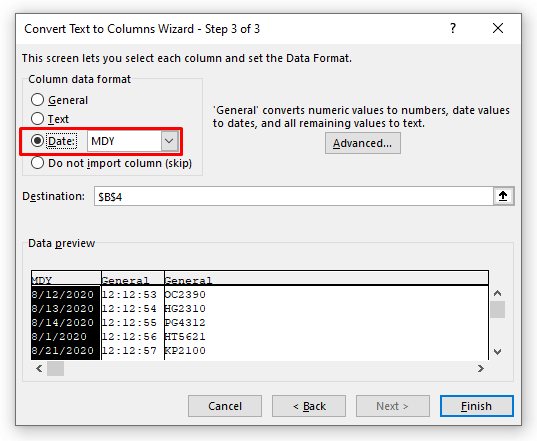
📌 Gav 5:
➤ Niha di beşa Pêşdîtina Daneyên de li ser stûna 2yemîn bikirtînin.
➤ Niha hûn ê di stûna 2yemîn de demên ku em dixwazin jêbikin nîşan bidin. . Ji ber vê yekê 'Stûnê dernexîne (derkeve)' bişkoja radyoyê wekî Daneyên stûnê hilbijêrinFormat.
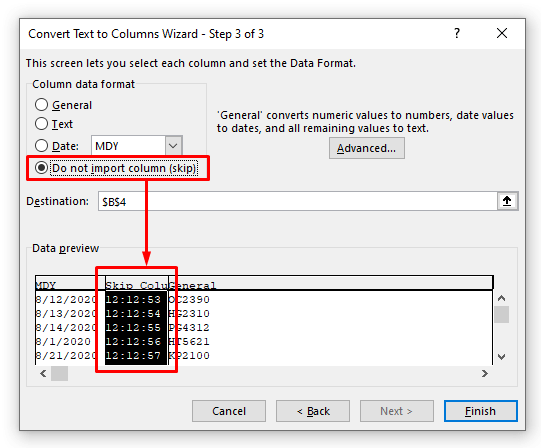
📌 Gav 6:
➤ Niha li ser stûna 3yemîn bitikîne.
➤ Wek pêngava berê, ji bo stûna 3yemîn jî 'Stûna îtxal neke(derkeve)' wekî Daneyên stûnê Format hilbijêre.
➤ Bişkojka Biqedîne .
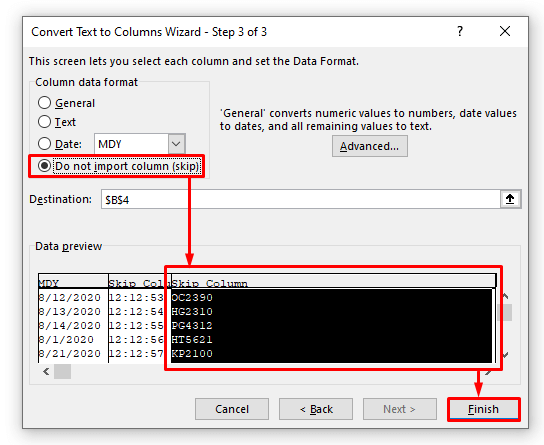
Niha hûn ê rêzek şaneyên bi tenê nirxên tarîxê yên hatine derxistin hebin. Hûn dikarin formata Dîrokê biguherînin an jî wekî tercihên xwe niha formatê xweş bikin.
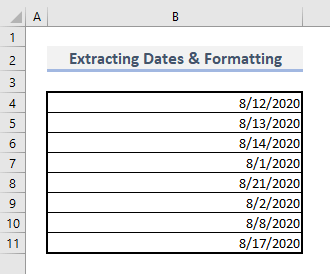
Naveroka Têkildar: Meriv Çawa Forma Dîrokê ya Pêşnumakirî ji Dewletên Yekbûyî berbi Keyaniya Yekbûyî di Excel de biguherîne (3 Rêyên)
4. Bikaranîna Fonksiyona VALUE ji bo Rastkirina Forma Dîrokê
Vebijarkek me ya din heye ku em bi karanîna fonksiyona VALUE rêzika nivîsê veguherînin forma tarîxê. Di Stûna B de, me niha tarîxên bi formata nivîsê hene her çend ew di forma tarîxê ya tam de xuya dikin. Di Stûna C de, em ê fonksiyona VALUE ya ku rêzika nivîsê vediguherîne forma hejmarê, heke hejmar di şaneya diyarkirî de werin dîtin, bicîh bînin.
📌 Gav 1:
➤ Hilbijêre Cel C5 & binivîse:
=VALUE(B5) ➤ Bişkojka Enter & fonksîyon dê bi hin jimaran vegere.
➤ Niha Destêra dagirtin bikar bînin da ku bixweber tijîkirina Stûna C bikin.
Ji ber vê yekê, forma nivîsê nû veguheriye forma hejmarê.
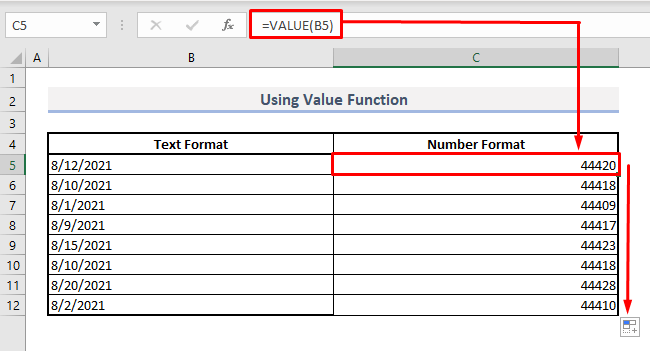
📌 Gav 2:
➤ Niha wekî ku em mecbûr in jimareyên ku dê tarîxan temsîl bikin format bikin, tevahiya rêza şaneyên ku wan jimareyan dihewîne hilbijêrinnirxan.
➤ Di bin tabloya Mal û ji Hejmar koma fermanan, Kurt an Dîroka dirêj hilbijêrin. format.
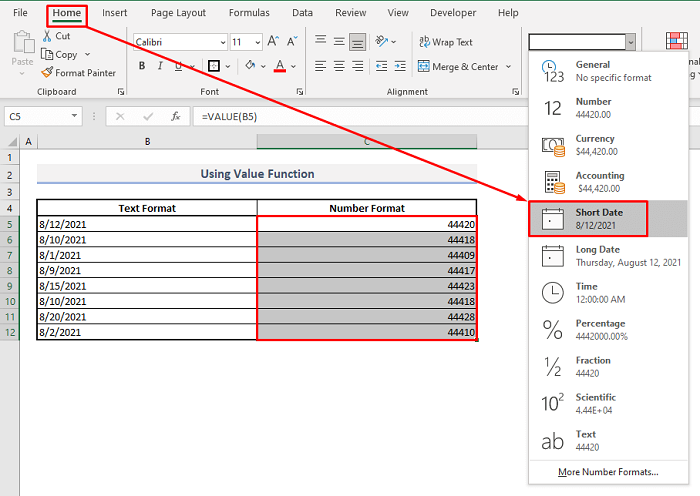
Piştre dê tarîx di Stûna C de bi rengekî rast werin xuyang kirin.
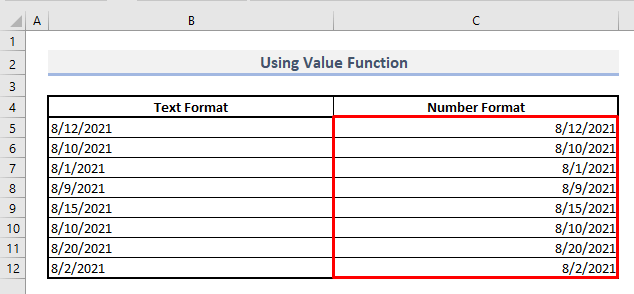
Naveroka Têkildar: Meriv Çawa Di Excel-ê de Dîrokê Veguhezîne Mehê (6 Rêbazên Hêsan)
Xwendinên Bi vî rengî:
- Meriv çawa di Excel de Dîrokek Veguherîne dd/mm/yyyy hh:mm:ss Format
- Roja Yekemîn a Mehê ji Navê Mehê di Excel de (3 Rê) bistînin
- Meriv çawa Roja Dawî ya Meha Berê di Excel de Bistîne (3 Rêbaz)
- Dîroka Julian ya 7 jimarî di Excel de ji Dîroka Salnameyê veguherîne (3 Rê)
- Meriv çawa Excel ji Dîrokên Formatkirina Xweser di CSV de Rawestîne (3 Rêbaz)
5. Têxistina Fonksiyona DATEVALUE ji bo Rastkirina Forma Dîrokê di Excel de
DATEVALUE fonksiyona li şaneyên ku tarîx û her weha daneya demê dihewîne digere û tenê bi dîrokan vedigere. Ger nivîsên din ji xeynî tarîx an demjimêrê di hucreyê de bin, wê hingê fonksiyona DATEVALUE nikare daneya tarîx an demjimêra di hucreyê de nas bike û dê wekî xeletiya #VALUE! vegere. Hevoksaziya vê fonksiyonê DATEVALUE ev e:
=DATEVALUE(date_text)
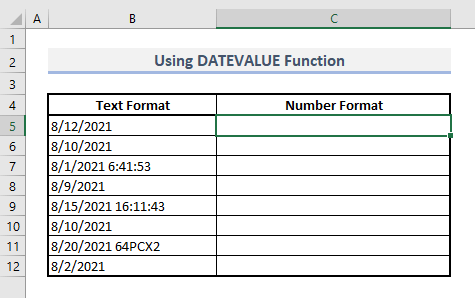
📌📌 Gav:
➤ Hilbijêre Cel C5 & binivîsin:
=DATEVALUE(B5) ➤ Bişkojka Enter bikirtînin, Destê dagirtin bikar bînin da ku di Stûna C de şaneyên din bixweber tijî bikin. û hûn qediyan.
Nirxên nivîsê dê bizivirindi forma hejmarê de û paşê divê hûn forma wan hejmaran biguherînin forma tarîxê.
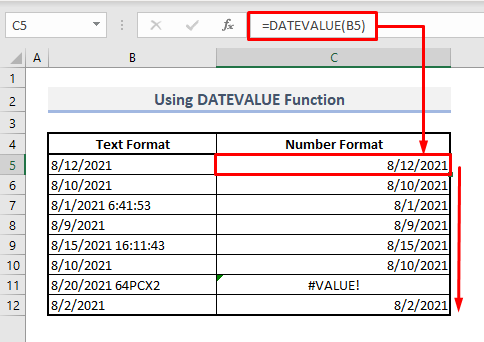
Cûdahiya bingehîn di navbera karanîna VALUE û Fonksiyonên DATEVALUE fonksiyona DATEVALUE tenê tarîxên ji berhevoka tarîx û hejmarê ji şaneyek derdixe. Lê fonksiyona VALUE tenê ji rêzikek nivîsê li hejmaran digere bêyî ku ew nirxek tarîx an dem temsîl bike.
Zêdetir Bixwîne: Meriv çawa di Excel de Dîroka Salê Veguherîne (3 Rêyên Zû)
6. Sepandin Find & amp; Fermana Veguherandina Nivîsê li Forma Dîrokê Biguherîne
Heke tarîx di qalibekî wisa de bin ku Xal(.) li şûna Obliques(/) wekî cudakeran, wê demê fonksiyona VALUE an DATEVALUE dê nikaribe nirxa tarîxê ji rêzika nivîsê nas bike. Di wê rewşê de, divê em emrê Find and Replace bikar bînin da ku li şûna Dot(.) bi Oblique(/) û paşê VALUE an DATEVALUE. Fonksiyona dê wan veguherîne forma Dîroka .
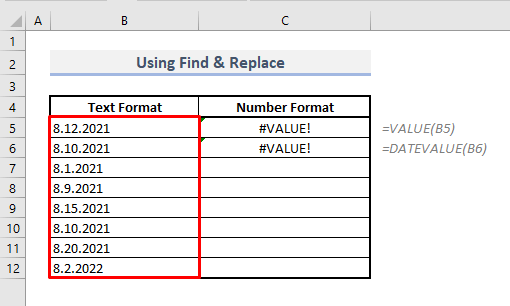
📌 Gav 1:
➤ Daneyên nivîsê yên ku tarîx tê de hene hilbijêrin.
➤ Bişkojka CTRL+H ji bo vekirina qutiya diyalogê Bibîne û Biguherîne bitikîne.
➤ Têke Xal(.) wekî Çi Bibîne û Pêşve Slash(/) wekî Bi vebijarkan Biguherîne.
➤ Bişkojka Hemûyan Biguherîne.
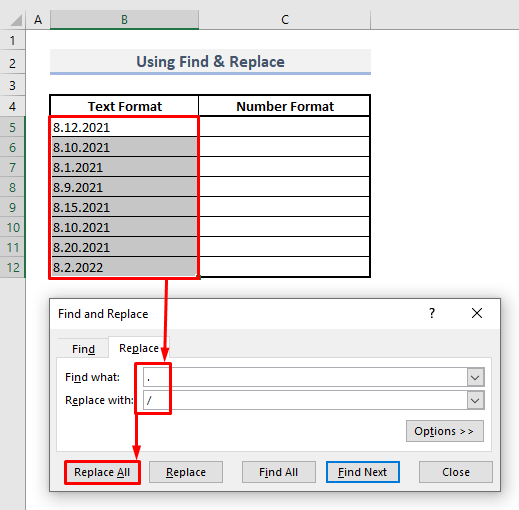
📌 Gav 2:
➤ Ji ber vê yekê niha hemû nirxên dîrokê yên di Stûna B de niha qertafan wek veqetandî nîşan didin. Lebêev nirxên tarîxê hîn di forma nivîsê de ne ku divê em veguhezînin forma hejmarê.
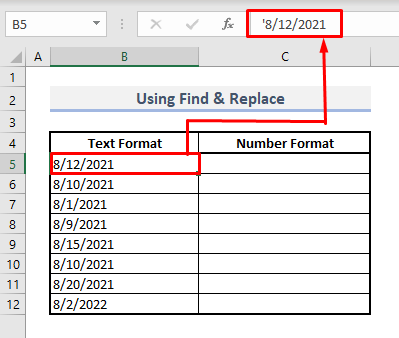
📌 Gav 3:
➤ Niha di Cel C5 de, fonksiyona DATEVALUE bikar bînin da ku formata nivîsê veguherîne forma hejmarê ya ku dê tarîxan temsîl bike.
=DATEVALUE(B5) ➤ Bişkojka Enter bikirtînin, Fill Handle bikar bînin da ku şaneyên mayî tijî bikin û hûn ê tarîxan bi formata rast bibînin.
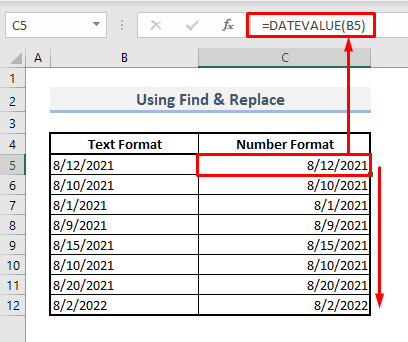
Naveroka Têkildar: VBA ji bo Rakirina Dem ji Dîrokê li Excel (3 Rêbaz)
7. Bikaranîna Fonksiyona SUBSTITUTE ji bo Rastkirina Forma Dîrokê
Bi karanîna fonksiyona SUBSTITUTE , em dikarin xalan bi şikestî biguhezînin an biguhezînin û her weha formata nivîsê bi rengek bikêrtir veguherînin formata dîrokê. Formula giştî ya fonksiyona SUBSTITUTE ev e:
=SUBSTITUTE(nivis, nivîsa kevn, nû_nivîs, [numûn_num]
📌 Gav :
➤ Di Cel C5 de, formula têkildar bi fonksiyona SUBSTITUTE re dê bibe:
=SUBSTITUTE(B5,".","/") ➤ Bişkojka Enter bikirtînin, tevahiya Stûna C bixweber bi Dîgira Destê tijî bikin, û hûn ê di carekê de nirxên encam bi formata tarîxê ya rast bistînin.
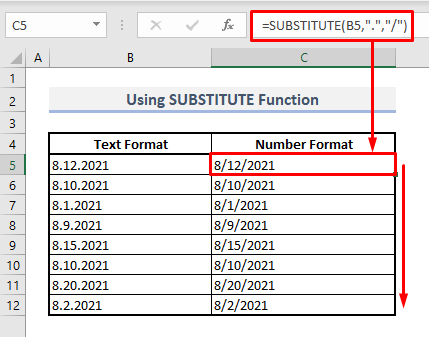
Zêdetir Bixwîne: Meriv Çawa Forma Dîrokê Di Tabloya Pivot de di Excel de Biguherîne
8. Vebijêrk Kontrolkirina Çewtiyê bikar tîne ji bo Rastkirina Forma Dîrokê
Carinan, şaneyên ku tarîx tê de hene dikarin xeletiyan nîşan bidin ku hûn dikarin bi tikandina li ser îkona zer a bi nîşana veqetandinê bibînin.peyama ku nîşan dide ku tarîxa nivîsê bi sala 2-hejmarî ye û dê li jêr wê peyamê vebijark hebin da ku sala 2-hejmarî bike sala 4-hejmarî.
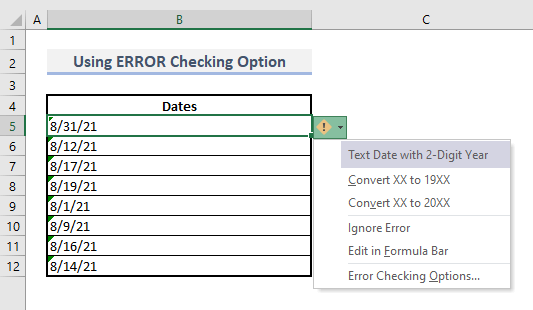
Werin em vebijarka ku dê sala 2-hejmarî bi forma 20XX salê veguherîne sala 4-hejmarî hilbijêrin. Ger salên di daneyên we de 1900-1999 nîşan didin wê hingê divê hûn biçin 19XX .
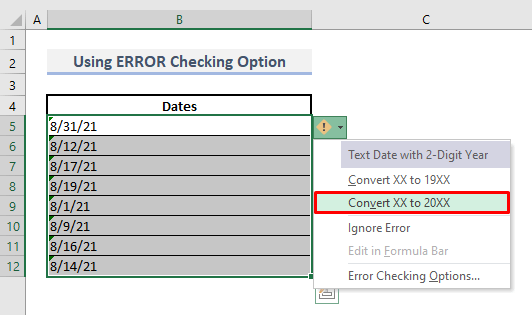
Piştî guherandina formatên salê di hemî şaneyan de, hûn Dê êdî ji bo nirxên tarîxê peyama xeletiyê nebîne.
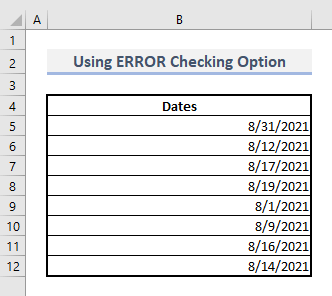
Zêdetir Bixwîne: Meriv çawa di Excel de Dîrokê Diguherîne Roja Salê ( 4 Rêbaz)
Peyvên Dawî
Ez hêvî dikim ku hemî rêbazên ku li jor hatine destnîşan kirin ji bo sererastkirina formatên tarîxê dê naha bihêlin ku hûn wan di pelên berbelav ên Excel de bicîh bikin. bi bandortir. Ger pirsên we hebin an bersiv hene, ji kerema xwe di beşa şîroveyê de ji min re agahdar bikin. An jî hûn dikarin gotarên me yên din ên têkildarî fonksiyonên Excel li ser vê malperê binihêrin.

